Как да промените името на USB устройството

- 1821
- 131
- Allan Weber
Как да преименувате USB флаш устройство на компютър и какви цели могат да бъдат постигнати с това - Помислете стъпка по стъпка.

Промяната на името на флаш устройството е лесна - за това в нашата статия
Защо да променяме името
Например, потребителят има няколко флаш устройства и всеки от тях съдържа информация за някакъв подобен обект. Оказва се, че структурата на файловете е подобна на тях и самите те са навън - можете да объркате.
За да ги разграничите, е удобно да се присвои име на всяко устройство, съответстващо на правилния обект. Освен това, ако те са едновременно свързани с компютър и има нужда от периодична циркулация към едната или другото.
Друг нюанс на полезността на присвояването на измислено име за USB устройство е, че ако вирусът набори в него, тогава името, присвоено от потребителя. - Така че е време да се лекува.
Преименуване
Ако бъде решено да се преименува флаш устройството, можете да използвате по няколко начина за това (не забравяйте, че флаш устройството трябва да е на компютъра):
Командата "преименува"
Направете промяна в името на джаджата (дайте нова) на командата "преименуване", която лесно може да бъде намерена в съответното меню. Извиква се, като щракнете върху правилната мишка върху изображението на устройството в „Моят компютър“ или в „Explorer“.
Но няма да работи красиво, защото тук долната част на клавиатурата няма да е налице.
Форматиране
Устройството може да бъде преименувано и при форматиране, като изберете поле „Том Там“ за вашето име:
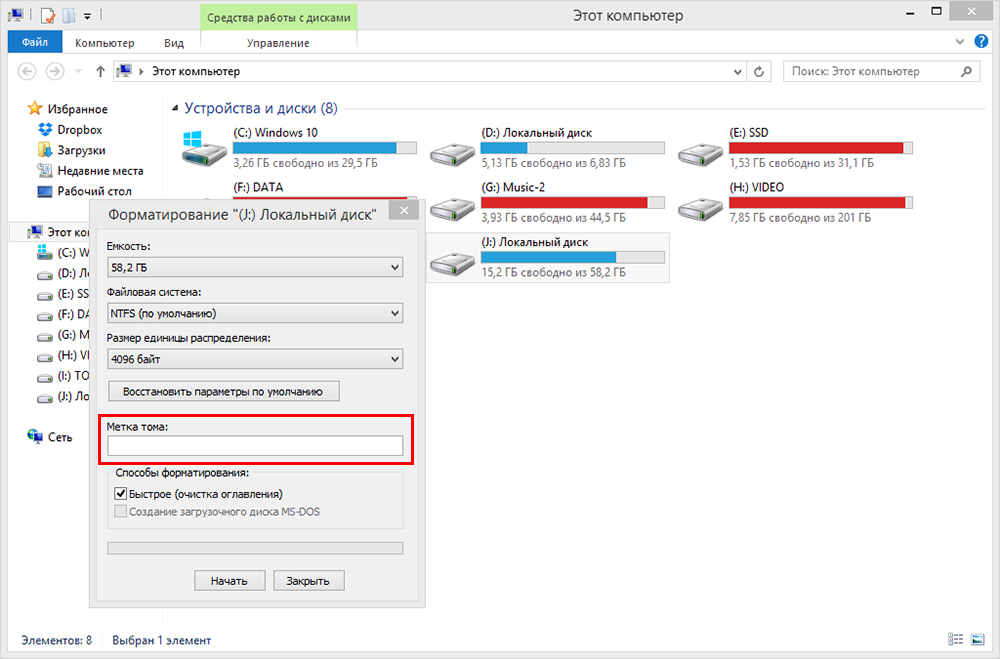
Задайте името на Том - това ще бъде името на флаш устройството
Създаване на автоматичен стартов файл
Създаден с помощта на тетрадка "Autorun.Inf "С параметрите за джаджата можете да промените не само името, но и да му присвоите снимка.
Например, за темата „филмът“ да има такъв резултат:
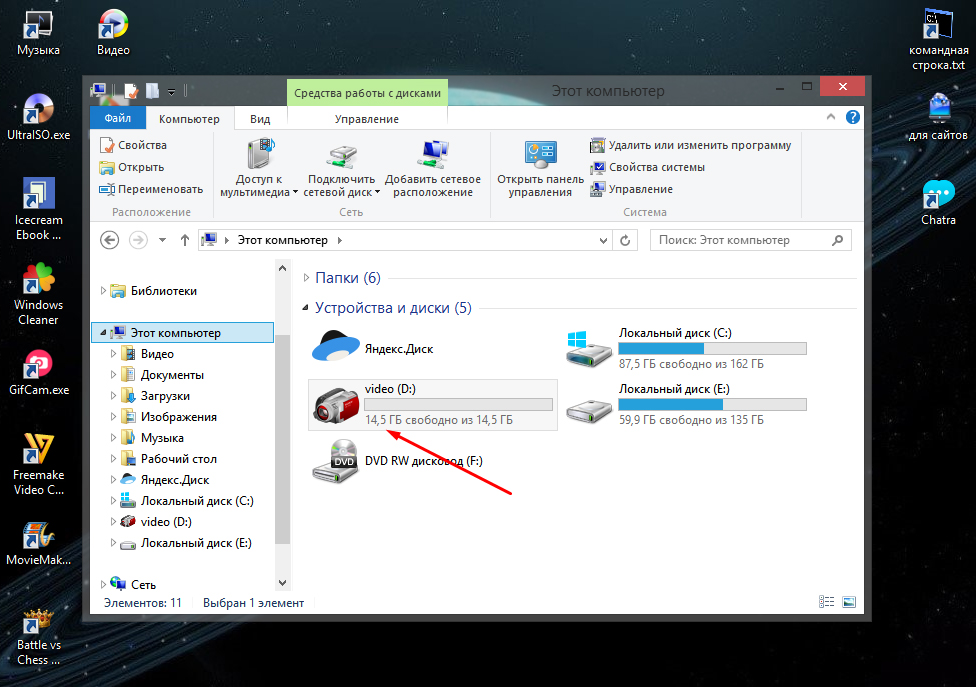
Можете да промените не само името, но и етикета на вашия диск
Предпочитано желаното тематично изображение. Например, на http: // www.Iconspedia.Com.
Можете да създадете свой собствен файл - основното е, че е с разширение ".ICO ".
Допълнителни стъпки:
- Създаваме файл в корена.текст;
- Отвори го;
- Предписваме в него (вторият ред е името на файла на файла, третият е новото име на флаш устройство)
За да се избегне случайно изтриване "autorun.Inf "трябва да има атрибути" само четене "/" скрити " - те трябва да бъдат инсталирани в свойствата
Резултатът е постигнат.
След като прочетете тази статия, вече знаете как да преименувате и как да промените името на флаш устройството на компютъра. Сега вашият стремеж има ярка личност и сте получили нови знания.
Споделете ги с приятели и оставете вашите коментари.
- « Wi-Fi настройка в Ubuntu
- Какво да правите, ако файловете са изчезнали от флаш устройството, но мястото е заето »

